Pour associer deux appareils en Bluetooth®, que ce soit pour le partage de connexion ou de fichier, il est impératif que ceux-ci disposent de cette fonctionnalité et qu'elle soit active. Assurez-vous dans ![]() (ou
(ou![]() ) Paramètres > Sans Fil Et Réseaux >
) Paramètres > Sans Fil Et Réseaux > ![]() Bluetooth que l'interrupteur soit sur la position Oui.
Bluetooth que l'interrupteur soit sur la position Oui.
La procédure d'association nécessite qu'un des appareils envoie une requête tandis que l'autre l'accepte. Vous pouvez indifféremment utiliser votre appareil pour envoyer la requête ou la recevoir, l'autre appareil devant nécessairement être soit l'émetteur soit le récepteur.
Votre appareil envoie la demande d'association
Dans un premier temps, assurez-vous que l'autre appareil dispose bien du bluetooth® allumé et qu'il soit en mode visible. Si c'est le cas, appuyez sur votre appareil sur Rechercher appareils
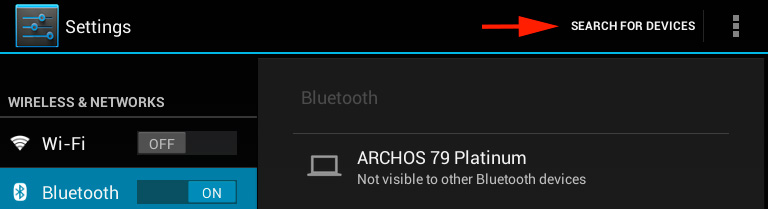
La liste des appareils avec le bluetooth® allumé et en mode visible seront alors affichés
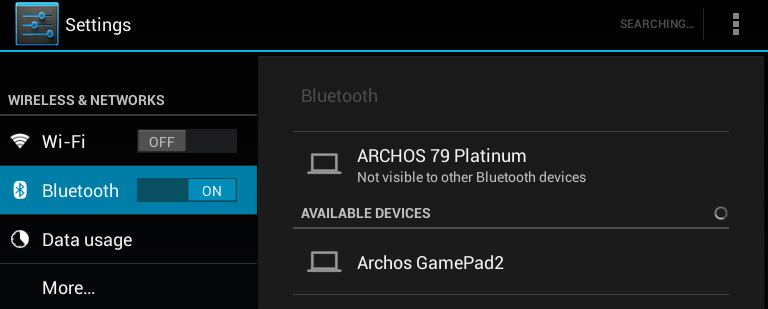
Appuyez sur l'appareil que vous voulez associer. Une fenêtre s'ouvrira, comportant le nom de l'appareil que vous voulez associer ainsi qu'un code généré automatiquement. Cette fenêtre s'ouvre également sur l'appareil sur le point d'être associé. Appuyez sur Se connecter sur les deux appareils.
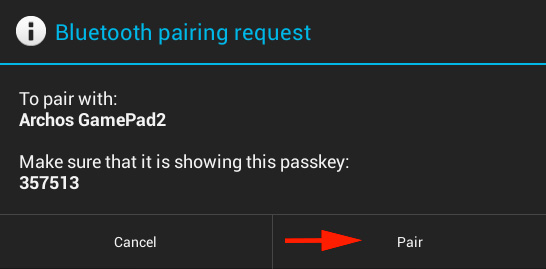
Lorsque c'est terminé, l'autre appareil apparait dans la liste des appareils associés et vice-versa.
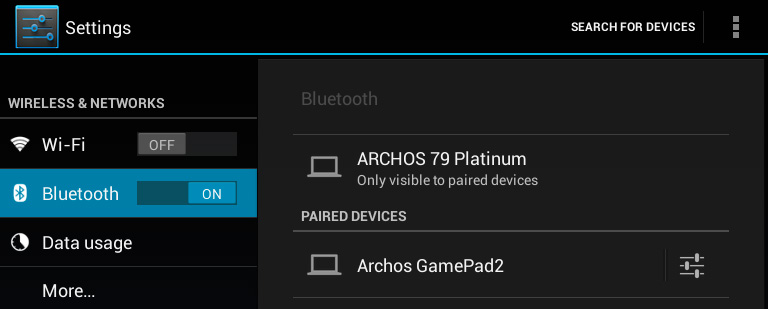
Votre appareil reçoit la demande d'association
La procédure est rigoureusement identique à celle décrite ci-dessus sauf que vous inversez les rôles. Il vous suffit d'activer la visibilité de votre appareil.
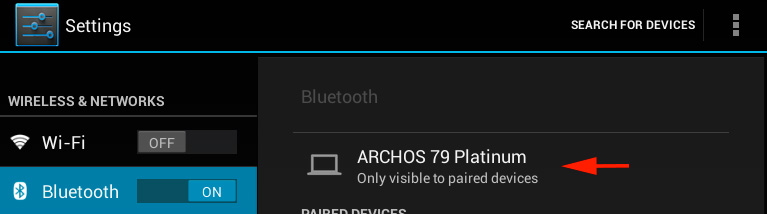
Lorsque vous aurez lancé la procédure d'association depuis votre autre appareil, acceptez la demande d'association.
